你的 iPhone 有一個致命的安全漏洞 - 如何立即修復它

最近有更改過密碼嗎?刪除舊的以防止它們被惡意使用

一旦你拿到手機,你肯定會想使用 Galaxy S23 天文攝影模式,因為它對於智能手機來說令人印象深刻。借助人工智能的力量並結合多個圖像,您可以獲得美麗的夜空圖像。
事實上,您需要下載一個單獨的應用程序,其中包含要調整的設置,這有點令人生畏,但只需遵循我們下面的指南即可。我們將逐步向您展示如何啟用正確的設置並準備您的Galaxy S23和您的照片,最後,您有望獲得第一張天文照片。
假設您所在的地方天已經黑了,並且您手裡拿著手機,那麼您需要執行以下操作才能使用 Galaxy S23 的天文攝影模式。

(圖片來源:我們的指南)
如何使用 Galaxy S23 天文攝影模式
這種天文攝影模式適用於任何 Galaxy S23 手機以及Galaxy S22系列,因為它與應用程序而不是手機硬件綁定。無論您使用哪種手機或型號,這些步驟都應該是相同的。
1.如果您尚未下載ExpertRAW應用程序,請從 Galaxy Store 應用程序免費下載該應用程序。
2.打開 ExpertRAW,然後打開“設置”菜單(左上角/左下角的齒輪)
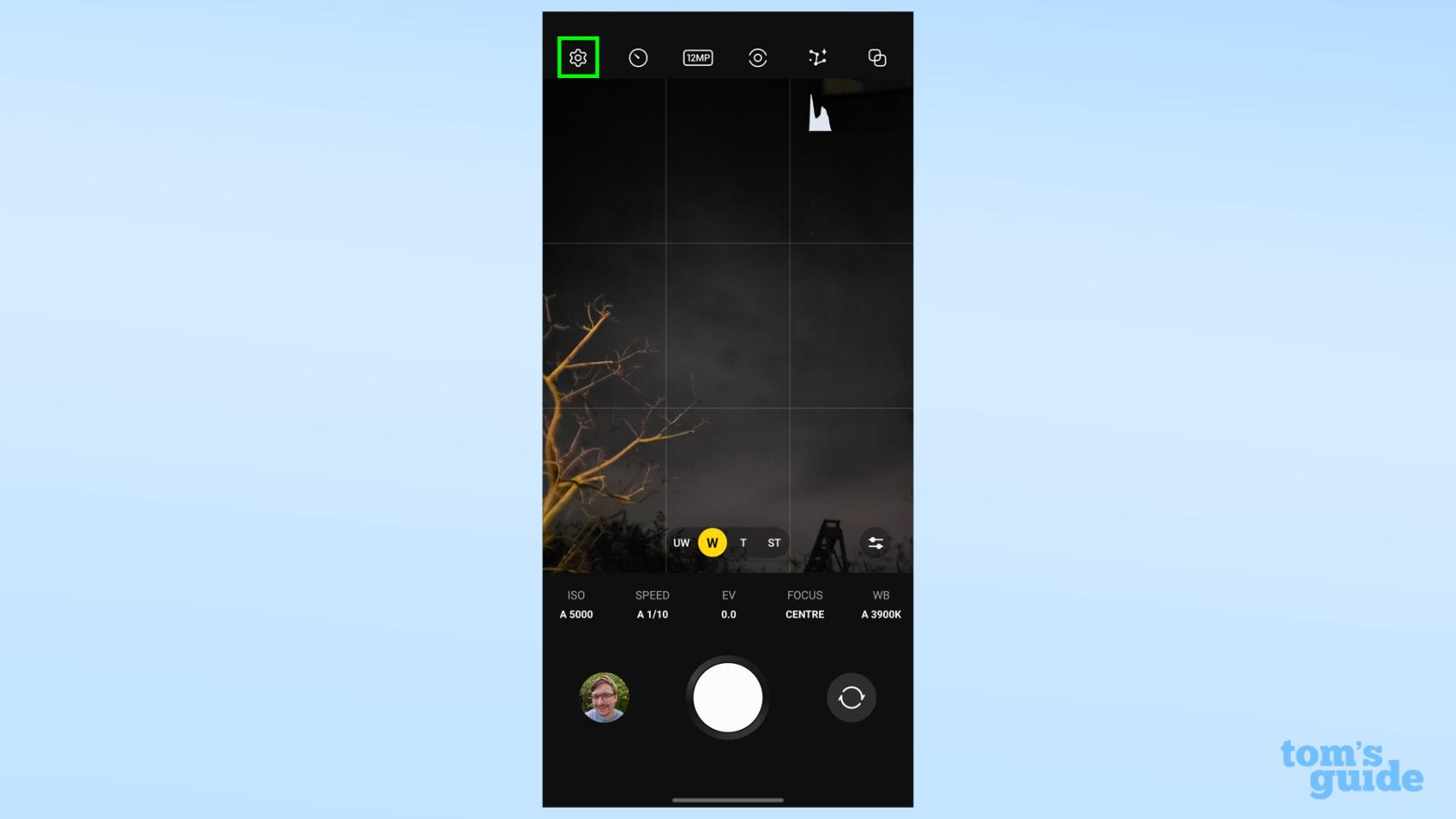
(圖片來源:我們的指南)
3.在這裡,確保特殊照片選項滑塊已打開,否則天文攝影模式將不可用。此外,啟用 RAW 照片,以便您可以捕捉盡可能多的細節。如果您需要更多詳細信息,請參閱我們的如何在 Galaxy S23 上拍攝 RAW 照片指南。
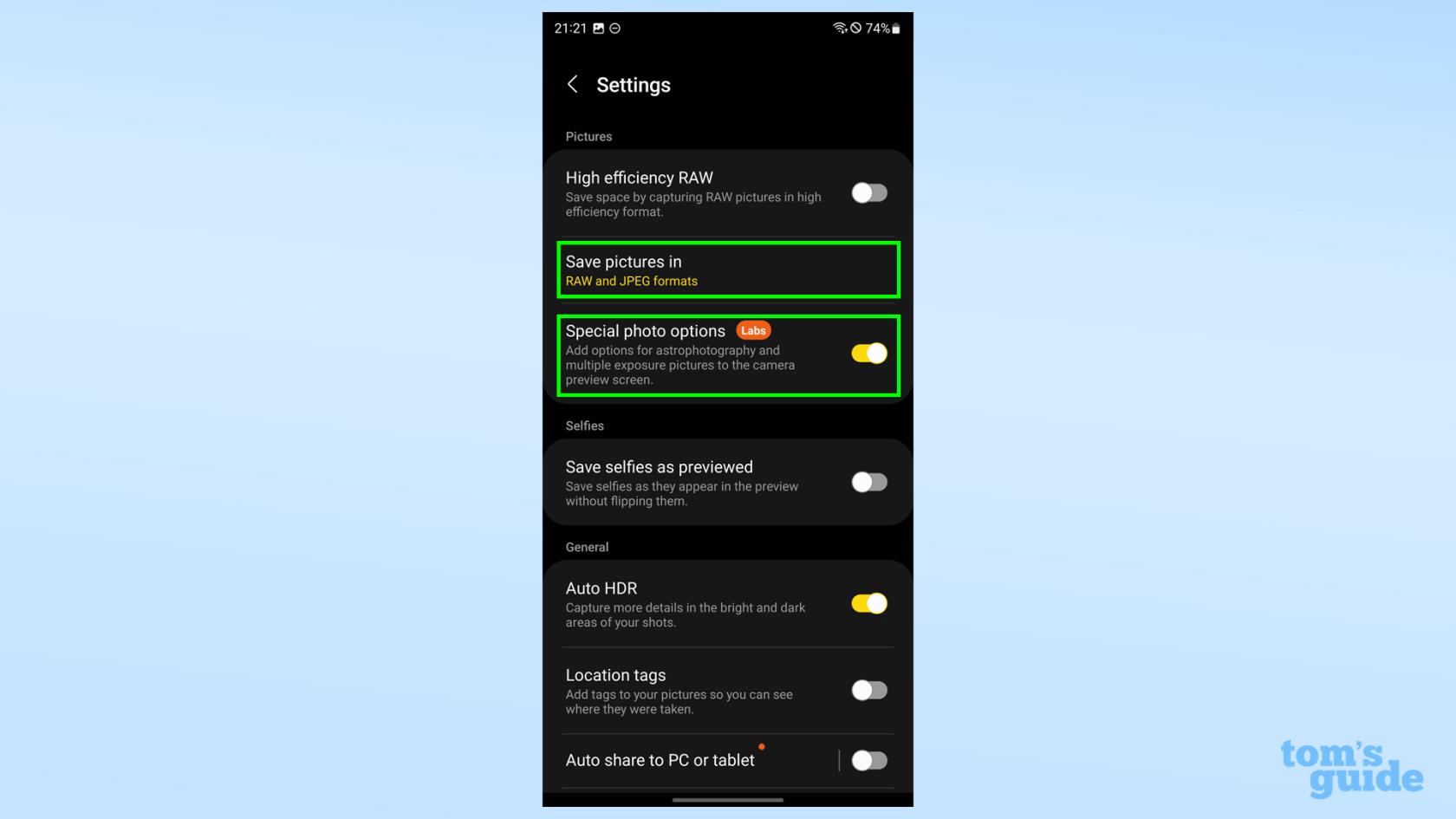
(圖片來源:我們的指南)
4.返回主應用程序窗口,然後點擊右上角的 天文攝影按鈕(星座圖標)。
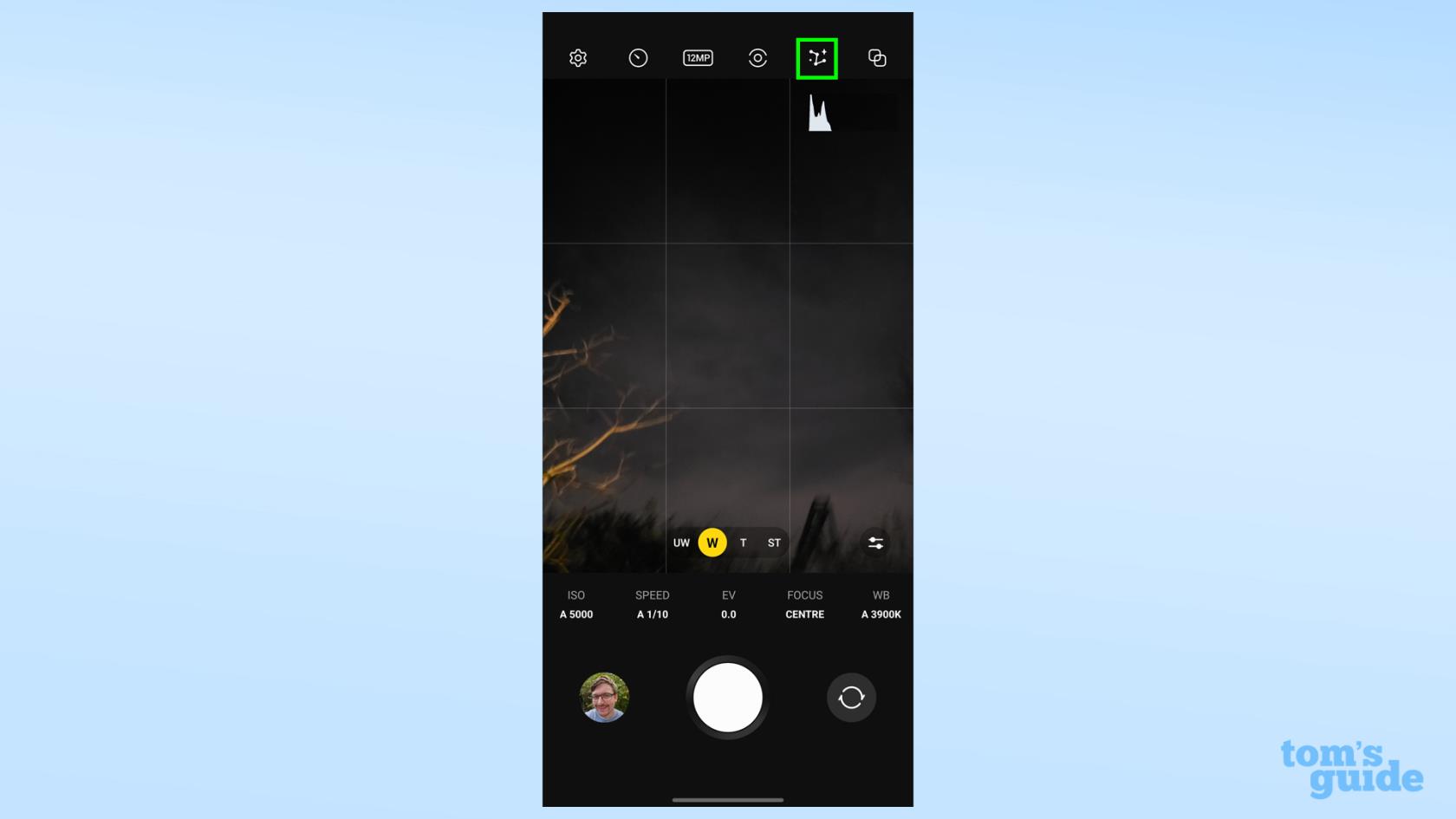
(圖片來源:我們的指南)
5.拍照前,選擇是否隱藏或顯示 AR 天空指南,這將幫助您瞄準天空中的特定物體,以及持續時間,可以設置為四分鐘、七分鐘或十分鐘(十分鐘提供最佳拍攝效果)。如果您對設置感到滿意,只需點擊角落裡的十字即可將其最小化。
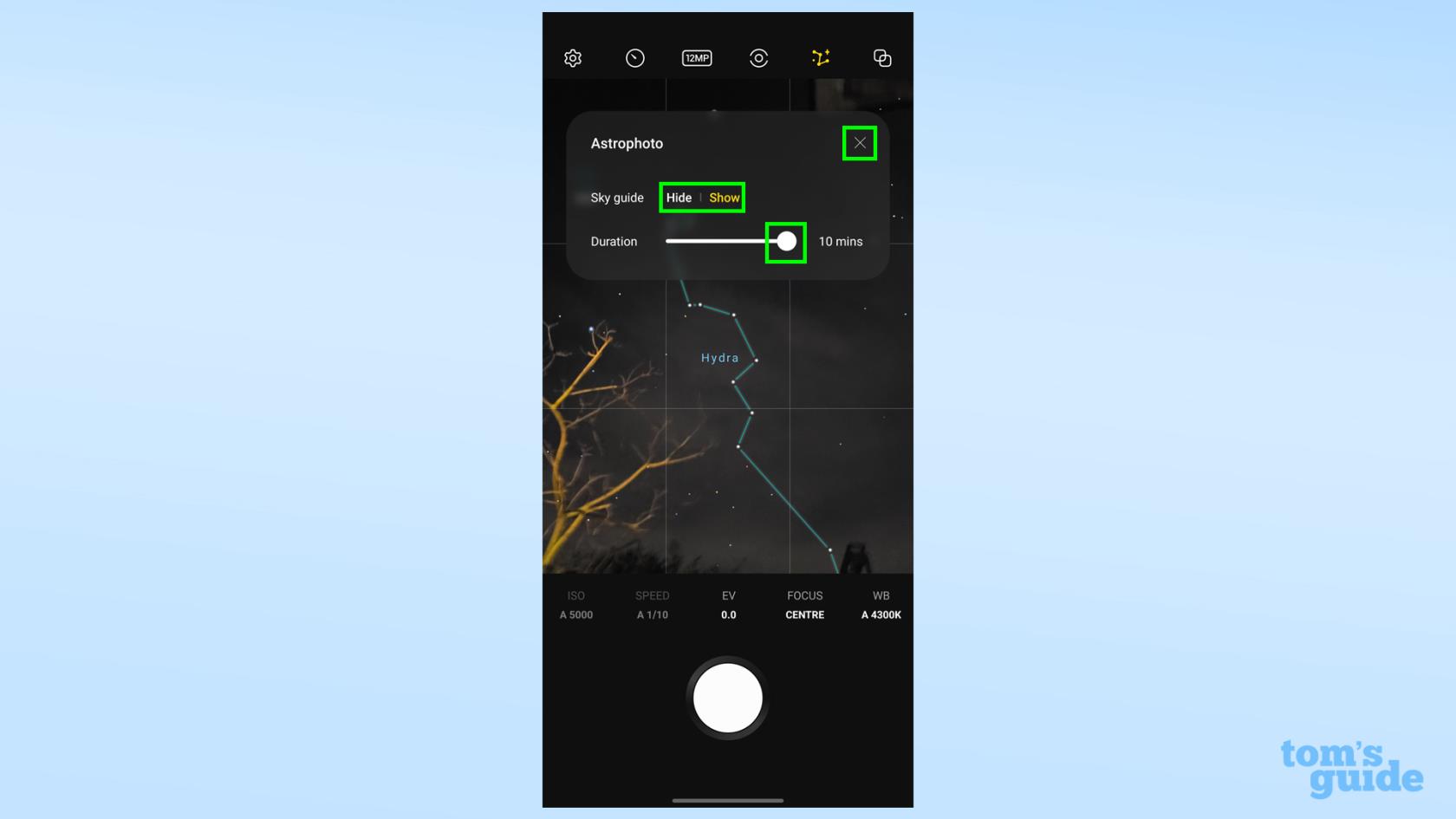
(圖片來源:我們的指南)
6.最後,選擇您喜歡的鏡頭並點擊快門按鈕。等待奇蹟發生,然後檢查圖庫應用程序,看看您的照片是如何出來的。
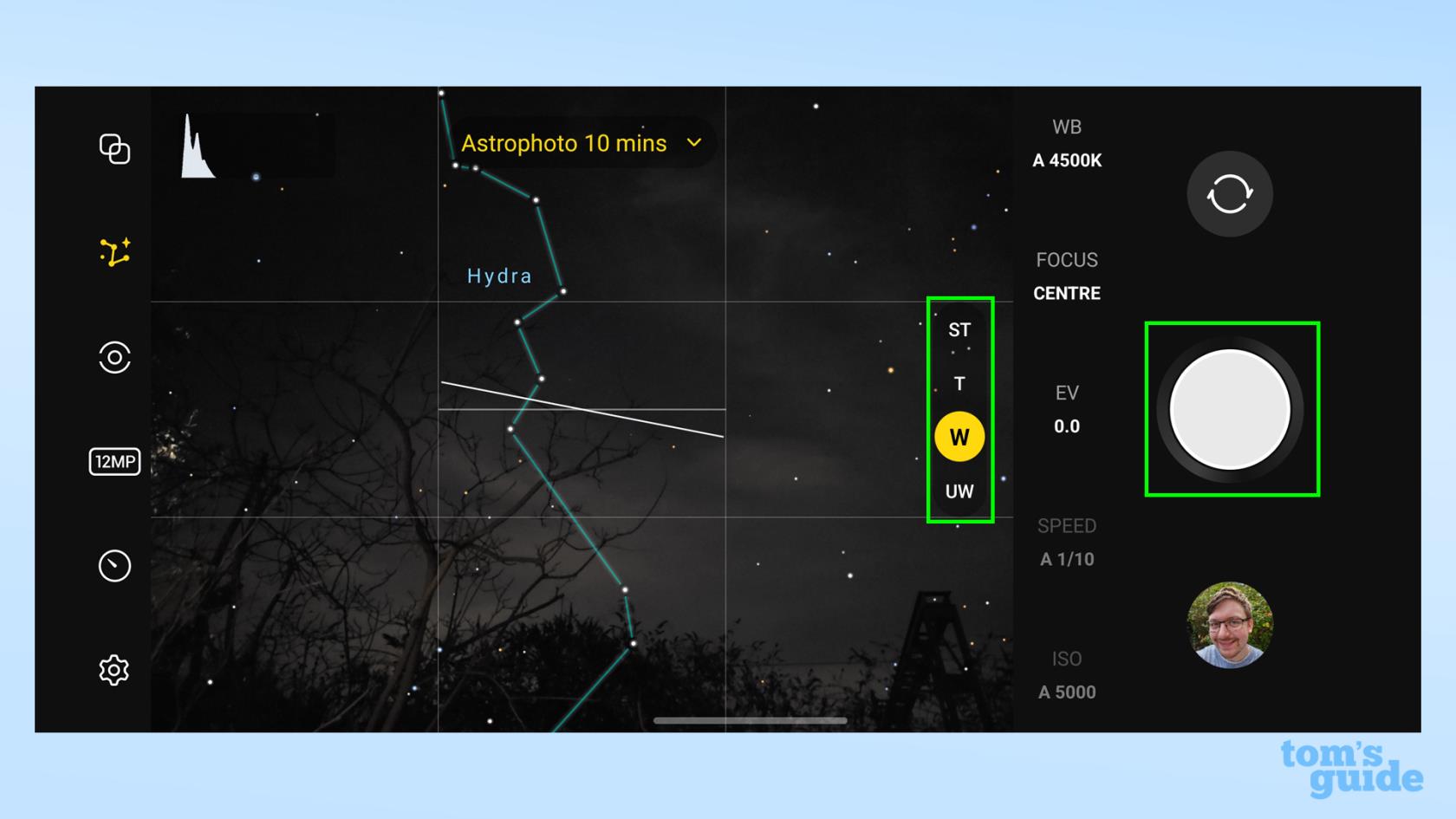
(圖片來源:我們的指南)
我在一個陰天的夜晚嘗試了這個功能,所以除了幾顆特別明亮的星星之外,我看不到太多東西。我希望你過得比我好。

(圖片來源:我們的指南)
給您的其他一些提示:考慮到曝光需要多長時間,三腳架基本上是這些拍攝的必需品。

(圖片來源:我們的指南)
由於外面會很黑,特別是如果您去光污染最小的地區,您可能還需要帶上手電筒,這樣您就可以看到自己在做什麼。

(圖片來源:我們的指南)
出發前請查看更多三星 Galaxy 提示。我們提供了有關如何使用三星手機上隱藏的魔術橡皮擦工具快速編輯照片、如何使用三星手機上的手指傳感器手勢為您最常用的功能添加額外快捷方式的指南,以及如何在三星智能手機上設置簡單模式(如果您或您的手機設置對象更喜歡更簡單的界面)。
如果您想要更通用的 Android 操作技巧,我們也有很多。了解如何在 Android 上檢查屏幕時間,了解您使用不同應用程序的時間,如何在 Android 上分屏以在手機上打開應用程序多任務處理,或者如何在 Android 手機上顯示電池百分比,以便您了解還剩多少電量。
最近有更改過密碼嗎?刪除舊的以防止它們被惡意使用
如果您不需要,請不要在每月的電話帳單上支付無限數據費用。我們可以向您展示如何了解您使用了多少數據以及如何相應地調整您的手機套餐。
心理健康問卷可以幫助您了解焦慮和憂鬱的風險
了解如何在 iPhone 上取得和自訂新的萬花筒桌布,為您的螢幕帶來色彩繽紛的新外觀
找到一款出色的拍照手機很困難,但如果您專注於一些特定的規格,則可以縮小搜尋範圍。
蘋果的 iPhone 14 系列迎來了新款 iPhone 14 Plus 機型的首次亮相。除了更大的螢幕之外,它與標準 iPhone 14 有何不同?
現在您可以鎖定高達 80% 的電量,而不是優化充電,因此請了解如何將 iPhone 的電量限制在 80%
iOS 17 為您提供了在照片應用程式中放大的快捷方式,讓您在 iPhone 上裁切影像變得更加容易。我們將在本指南中向您展示該怎麼做。
個人化音訊可根據您的周圍環境調整 AirPods 的音量。以下是如何打開它。
您現在可以透過這種方式在 iPhone 15 Pro 上錄製支援 Apple Vision Pro 的空間視頻,以便在購買或試用 Apple 新款耳機時使用。








